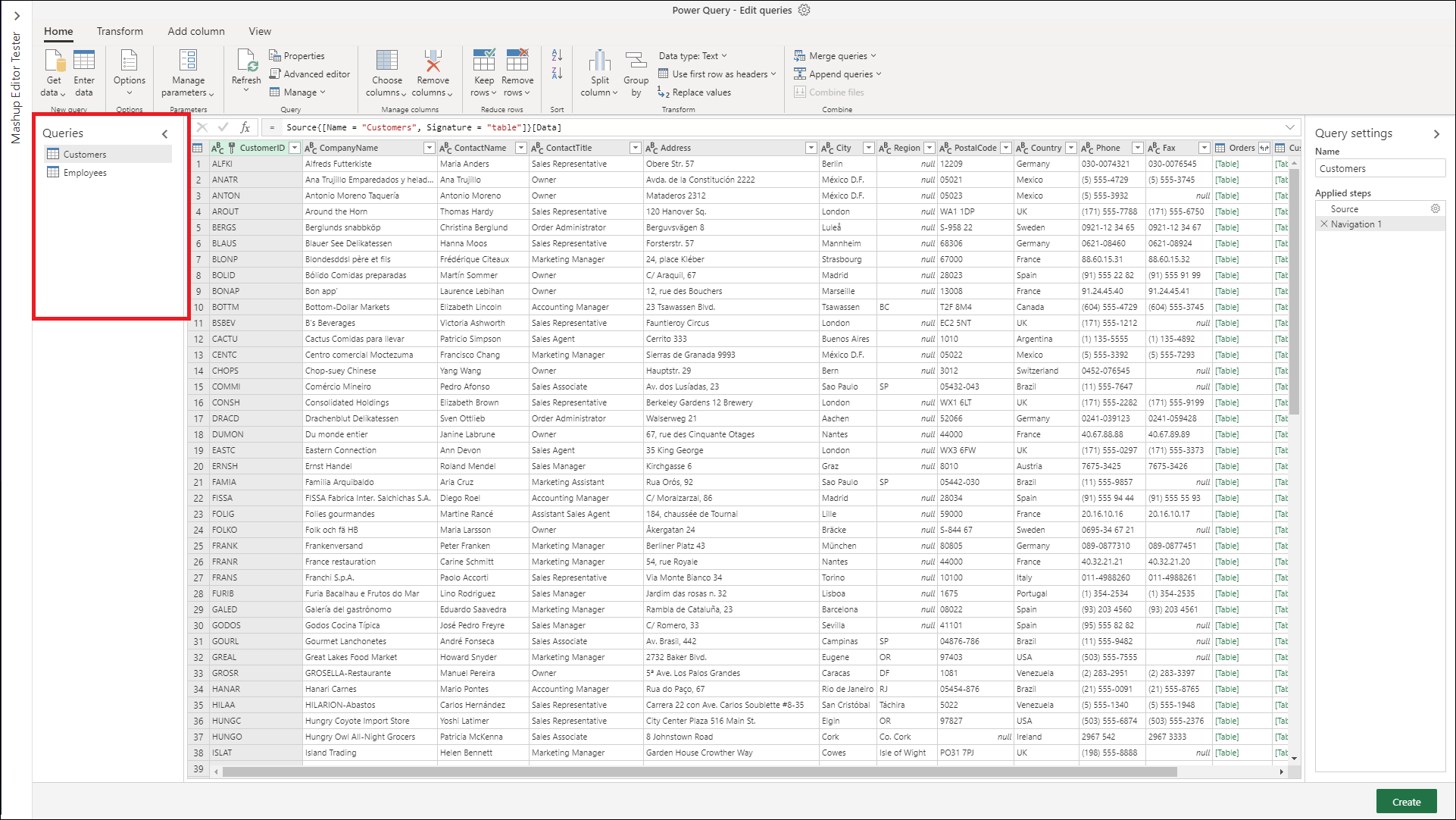Not
Bu sayfaya erişim yetkilendirme gerektiriyor. Oturum açmayı veya dizinleri değiştirmeyi deneyebilirsiniz.
Bu sayfaya erişim yetkilendirme gerektiriyor. Dizinleri değiştirmeyi deneyebilirsiniz.
Power Query'de birçok farklı sorgu oluşturacaksınız. Birçok tablodan veri almaktan veya özgün sorguyu çoğaltmaktan kaynaklansa da sorgu sayısı artar.
Sorgularda gezinmek için Sorgular bölmesini kullanacaksınız.
Sorgular bölmesiyle gezinme
Sorgular bölmesinin en temel kullanımı tüm sorgulara gitmektir. Gezinti, dosya gezginine benzer. Sorgular arasında geçiş yapmak için gitmek istediğiniz sorguyu seçmeniz gerekir.
Not
Power Query Online düzenleyicisindeki bazı eylemler Power Query Desktop düzenleyicisindeki eylemlerden farklı olabilir. Bu farklılıklar bu makalede not alınacaktır.
Sorgu bölmesindeki temel eylemler
Şeritteki ve düzenleyicideki özelliklere benzer şekilde, sorgunun bağlam menüsü doğrudan sorguya dönüştürmeler yapmanıza olanak tanır.
Bu eylemlere ulaşmak için Sorgu bölmesinde bağlam menüsünü (sağ tıklama menüsü) açın.
Çevrimiçi ve masaüstü arasındaki farklar:
Power Query Online
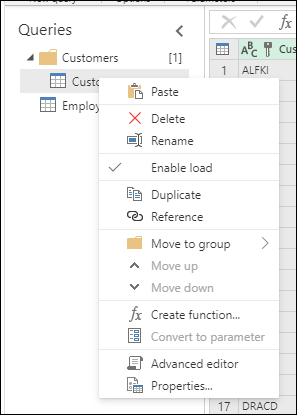
Power Query Desktop
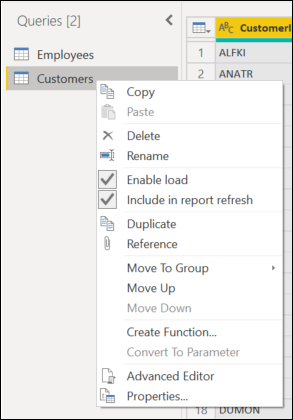
Daha kapsamlı olmak için her ikisine de uygun tüm bağlam menüsü eylemlerine dokunacağız.
Sorguyu yeniden adlandırma
Sorgunun adını doğrudan değiştirmek için, sorgunun adını çift seçin. Bu eylem, adı hemen değiştirmenize olanak sağlar.
Sorguyu yeniden adlandırmaya ilişkin diğer seçenekler şunlardır:
Bağlam menüsüne gidin ve Yeniden Adlandır'ı seçin.
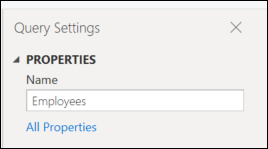
Sorgu Ayarlar'ne gidin ve Ad girişi alanına farklı bir ad girin.
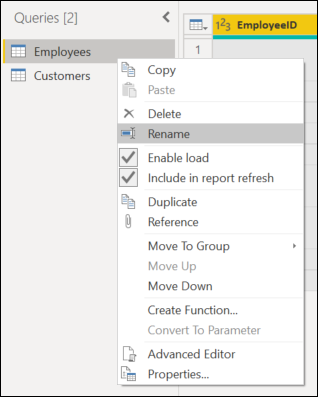
Sorguyu silme
Sorguyu silmek için sorgunun bağlam bölmesini açın ve Sil'i seçin. Silme işlemini onaylayan ek bir açılır pencere olacaktır. Silme işlemini tamamlamak için Sil düğmesini seçin.
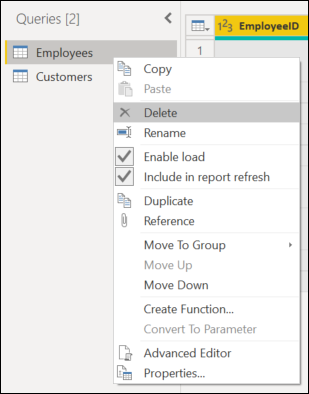
Sorguyu yineleme
Bir sorgunun çoğaltılması, seçtiğiniz sorgunun bir kopyasını oluşturur.
Sorgunuzu çoğaltmak için sorgudaki bağlam bölmesini açın ve Çoğalt'ı seçin. Sorgu bölmesinin yanında yeni bir yinelenen sorgu açılır.
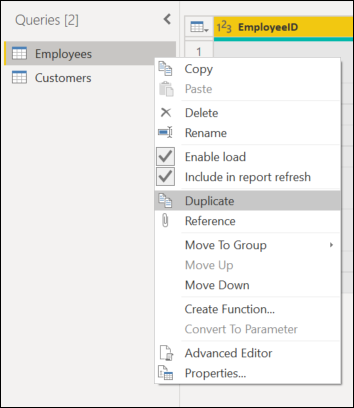
Sorguya başvurma
Sorguya başvurmak yeni bir sorgu oluşturur. Yeni sorgu, sorguyu yinelemek zorunda kalmadan önceki sorgunun adımlarını kullanır. Ayrıca, özgün sorgudaki tüm değişiklikler başvuruda bulunan sorguya aktarılır.
Sorgunuza başvurmak için sorgunun bağlam bölmesini açın ve Başvuru'yu seçin. Sorgu bölmesinin yanında başvuruda bulunan yeni bir sorgu açılır.
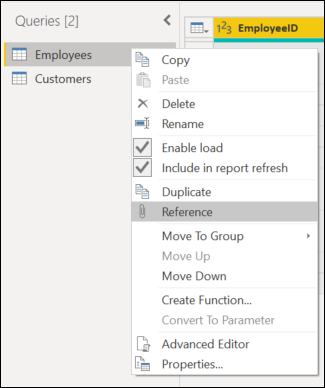
Kopyala ve yapıştır
Kopyalayıp yapıştırma, Power Query düzenleyicisine yerleştirilecek kopyalanmış bir sorgunuz olduğunda kullanılabilir.
Not
Power Query'de sorguları kopyalama ve yapıştırma hakkında daha fazla bilgi edinmek için Sorgu paylaşma bölümüne gidin.
Sorgular bölmesinde bağlam bölmesi seçenekleri
Sorgular bölmesinde kullanabileceğiniz bazı ek bağlam bölmesi seçenekleri vardır. Bu seçenekler Yeni sorgu, Sorguları birleştir, Yeni parametresi ve Yeni grubu'dır.
Bu seçeneklere ulaşmak için Sorgular bölmesinde bağlam menüsünü (sağ tıklama menüsü) açın.
Çevrimiçi ve masaüstü arasındaki farklar:
Power Query Online
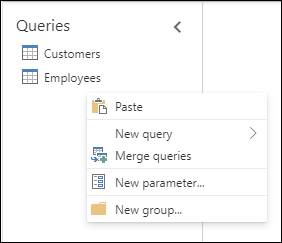
Power Query Desktop
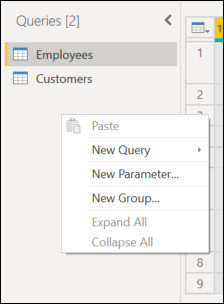
Daha kapsamlı olmak için, her biri için uygun olan tüm bağlam menüsü eylemlerini bir kez daha açıklayacağız.
Yeni sorgu
Bağlam menüsünden bir seçenek olarak Power Query düzenleyicisine veri aktarabilirsiniz.
Bu seçenek, Veri Al özelliğiyle aynı şekilde çalışır.
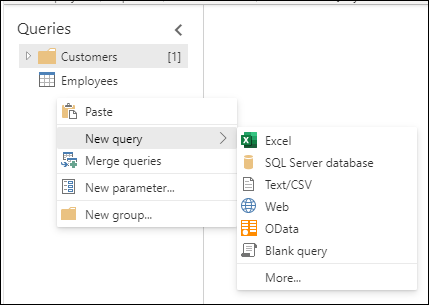
Not
Power Query'ye veri alma hakkında bilgi edinmek için Veri alma bölümüne gidin
Sorguları birleştirme
Bağlam menüsünde Sorguları birleştir seçeneğini belirlediğinizde Sorguları birleştir giriş ekranı açılır.
Bu seçenek, şeritte ve düzenleyicinin diğer alanlarında bulunan Sorguları birleştir özelliğiyle aynı şekilde çalışır.
Not
Sorguları birleştir özelliğini kullanma hakkında daha fazla bilgi edinmek için Sorguları birleştirmeye genel bakış bölümüne gidin.
Yeni parametre
Bağlam menüsünden Yeni parametre seçeneğini belirlediğinizde Yeni parametre giriş ekranı açılır.
Bu seçenek, şeritte bulunan Yeni parametre özelliğiyle aynı şekilde çalışır.
Not
Power Query'deki Parametreler hakkında daha fazla bilgi edinmek için Parametreleri kullanma bölümüne gidin.
Yeni grup
Kuruluş amacıyla klasörler oluşturabilir ve sorguları klasörlere veya klasörlere taşıyabilirsiniz. Bu klasörlere grup adı verilir.
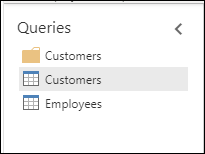
Sorguyu bir gruba taşımak için, belirli bir sorgudaki bağlam menüsünü açın.
Menüde Gruba taşı'yı seçin.
Ardından sorguyu yerleştirmek istediğiniz grubu seçin.
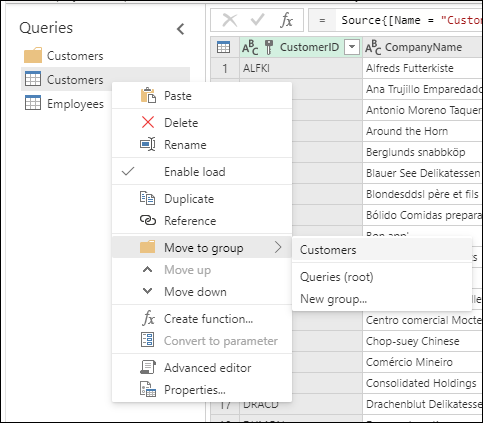
Taşıma aşağıdaki görüntüye benzer olacaktır. Yukarıdaki adımların aynısını kullanarak Sorgular (kök) veya başka bir grup seçerek sorguyu grubun dışına taşıyabilirsiniz.
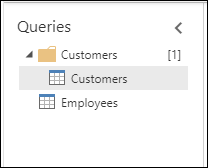
Power Query'nin masaüstü sürümlerinde sorguları sürükleyip klasörlere bırakabilirsiniz.